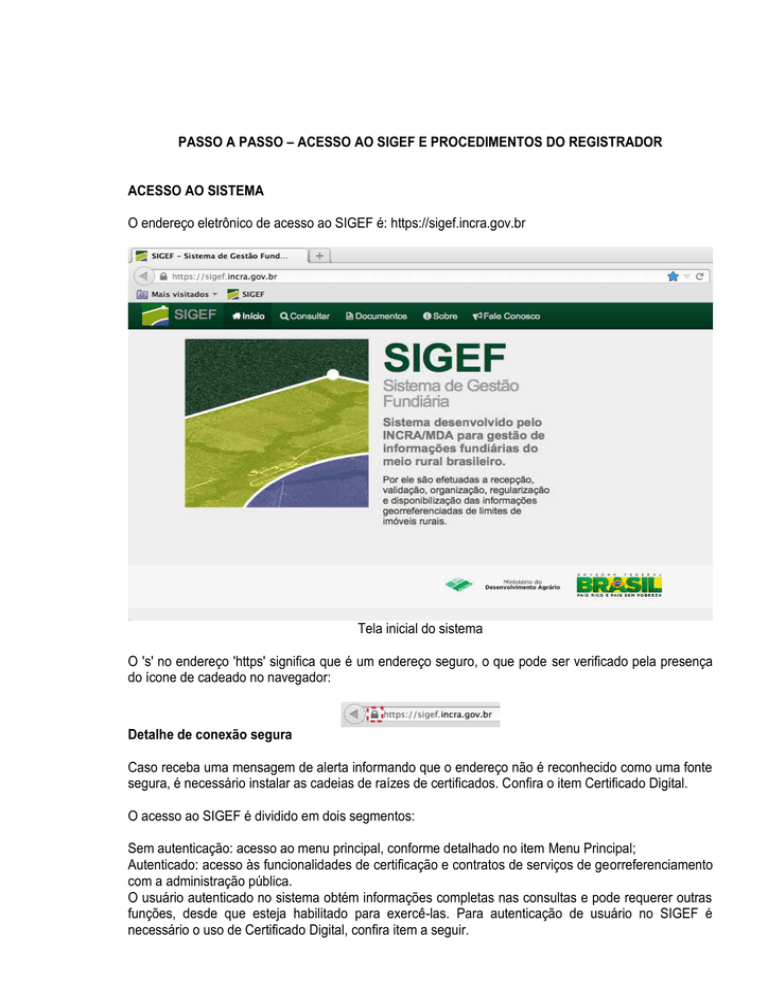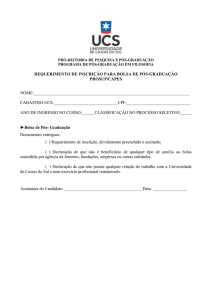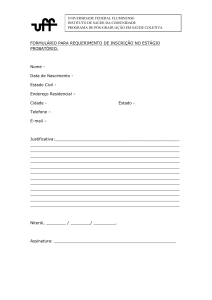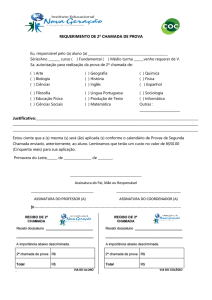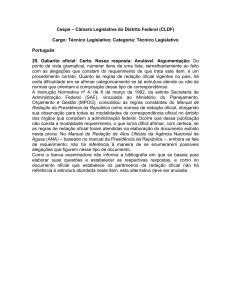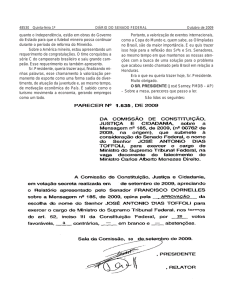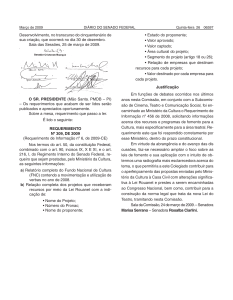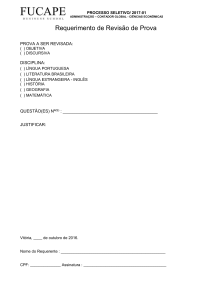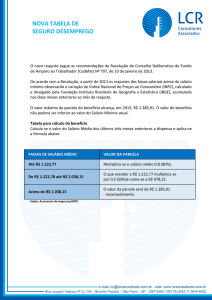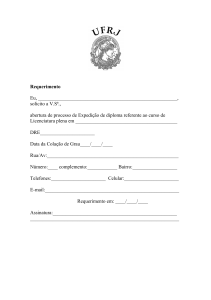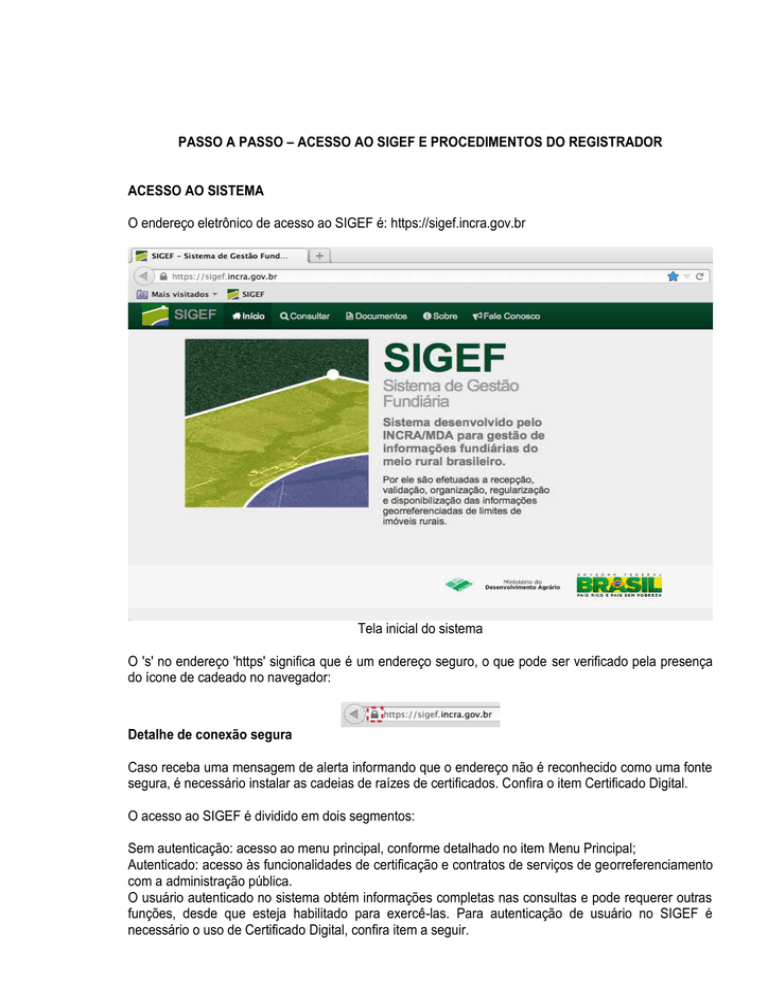
PASSO A PASSO – ACESSO AO SIGEF E PROCEDIMENTOS DO REGISTRADOR
ACESSO AO SISTEMA
O endereço eletrônico de acesso ao SIGEF é: https://sigef.incra.gov.br
Tela inicial do sistema
O 's' no endereço 'https' significa que é um endereço seguro, o que pode ser verificado pela presença
do ícone de cadeado no navegador:
Detalhe de conexão segura
Caso receba uma mensagem de alerta informando que o endereço não é reconhecido como uma fonte
segura, é necessário instalar as cadeias de raízes de certificados. Confira o item Certificado Digital.
O acesso ao SIGEF é dividido em dois segmentos:
Sem autenticação: acesso ao menu principal, conforme detalhado no item Menu Principal;
Autenticado: acesso às funcionalidades de certificação e contratos de serviços de georreferenciamento
com a administração pública.
O usuário autenticado no sistema obtém informações completas nas consultas e pode requerer outras
funções, desde que esteja habilitado para exercê-las. Para autenticação de usuário no SIGEF é
necessário o uso de Certificado Digital, confira item a seguir.
Certificado Digital
Para acesso restrito ao SIGEF são utilizados certificados digitais segundo os padrões da Infraestrutura
de Chaves Públicas - ICP Brasil. Esse recurso confere maior confiabilidade na autenticação dos
usuários do sistema, do endereço de acesso, além de transmitir os dados de forma segura entre o
servidor e os usuários.
Para que o endereço seja reconhecido pelo navegador, é necessária a instalação das cadeias de
certificados digitais.
A autenticação de usuários no sistema também requer a utilização de certificado digital. Cada usuário
deverá possuir um dispositivo tipo cartão inteligente (smartcard) ou token, nos padrões da ICP-Brasil. O
dispositivo funciona como uma chave, uma combinação única que permite ser reconhecida pela
'fechadura' do sistema. Quem faz o papel da fechadura são as Autoridades Certificadoras (AC) da ICPBrasil, como Receita Federal, Correios, SERPRO, entre outras.
Isso significa que qualquer certificado emitido por uma AC da ICP-Brasil será reconhecido por
aplicações que utilizam a mesma infraestrutura. Dessa forma, os usuários do SIGEF podem utilizar seu
cartão ou token 'e-CPF' na Receita Federal (e-CAC), bancos, sistemas jurídicos e outros que
disponibilizem esse tipo de acesso. Tudo com um único dispositivo e uma única senha.
O acesso com o certificado digital segue os procedimentos do fabricante do token ou cartão.
Geralmente requer a instalação prévia do software do dispositivo no sistema operacional da máquina a
ser utilizada. Confira o procedimento de acordo com a documentação oferecida pelo fornecedor.
Após realizar a instalação do token ou cartão, o mesmo deve ser inserido na máquina, reconhecido, e
então deve ser aberto o navegador[4]. Ao acessar o endereço https://sigef.incra.gov.br, o navegador
consulta qual certificado o usuário deseja utilizar (pode haver mais de um dispositivo conectado) e
requisita a inserção do PIN (senha do dispositivo definida pelo usuário[5]):
Inserção do PIN (senha do token ou cartão inteligente)
Caso seja reconhecido, será aberta a página inicial do usuário no sistema:
Tela inicial do sistema para usuário autenticado
A página indica o CPF do usuário (1), nome completo (2), data e horário do último acesso (3) e, no
canto superior direito da tela, o primeiro nome e o CPF do usuário (4). Ao clicar no nome (destacado
pela seta), o usuário tem acesso à página com os dados do seu perfil (endereços residencial e
comercial).
Tela de dados de perfil do usuário
O usuário tem a opção de efetuar a edição dos dados do seu perfil, ao clicar no botão ‘Editar Dados do
Perfil’.
Tela de edição de dados do perfil
Cadastro de Usuário
O cadastro de usuário estará disponível para o cidadão que acessar o
endereçohttps://sigef.incra.gov.br com o uso de certificado digital e ainda não possuir um perfil de
usuário.
Página inicial com botão para cadastro de novo usuário
Ao clicar no botão ‘Cadastro de Novo Usuário’ o usuário tem acesso ao formulário para preenchimento
de seus dados.
Formulário de cadastro de usuário
Como as informações de CPF e Nome já se encontram no Certificado Digital, não podem ser alteradas
(1). Ao iniciar o cadastro, o usuário pode definir seu endereço de correio eletrônico (2).
Os usuários que já possuem cadastro de credenciado junto ao INCRA não necessitarão efetuar um
novo cadastro. Para estes usuários, os dados serão migrados para o SIGEF. Caso seja um profissional
habilitado para execução de serviços de georreferenciamento ainda não credenciado, poderá requerer
oCredenciamento de Profissional para acesso ao sistema e abertura de requerimentos.
MENU PRINCIPAL
Consultas
Consulta de parcelas
A consulta de parcelas traz informações sobre as áreas georreferenciadas e validadas no SIGEF. A
busca pode ser feita utilizando os seguintes critérios:
CPF/CNPJ do detentor
Nome/razão do social do detentor
Código do cartório (CNS)
Número da matrícula/transcrição
Código da parcela
Protocolo de envio da planilha
Código do credenciado responsável técnico pela parcela
Código de um dos vértices que compõe a parcela
Código do imóvel (SCNR/INCRA)
Nesta tela podemos informar dados de apenas 2 campos, nos quais será possível verificar se há algum
imóvel georreferenciado.
O resultado da busca lista todas as parcelas que atendem aos requisitos da consulta. Exibe o nome da
parcela, área em hectares, nome do detentor, código do cartório (CNS) e matrícula:
Tela com o resultado de busca de parcelas
O nome e a área da parcela contêm link para a página com detalhes da parcela.
Página da parcela
A página da parcela contém o detalhamento completo da parcela certificada. As informações são
agrupadas por temas:
‘Documentos’ - Contém as opções para geração das peças técnicas da parcela (planta e memorial
descritivo).
Documentos de uma área georreferenciada comporta por uma parcela
Caso tenha sido objeto de um envio com múltiplas parcelas, também é possível gerar peças técnicas
de todas as parcelas enviadas em um único arquivo PDF: as Plantas e Memoriais Descritivos
referentes à Área Georreferenciada vêm à direita:
No caso, informei o código do Cartório (conforme cadastro no CNJ) e o número da matrícula no cartório
de que sou titular.
Documentos de uma área georreferenciada comporta por mais de uma parcela
‘Informações da Parcela’ - Contém o resumo das informações da parcela.
Informações da parcela
‘Informações da Área’ - Contém o resumo das informações da área georreferenciada.
Informações da área georreferenciada
Caso tenha sido objeto de um envio com múltiplas parcelas, será indicado o número de parcelas (1) e
qual a parcela alvo (2):
Informações da área georreferenciada múltiplas parcelas
‘Identificação do Detentor’ - Contém os dados de identificação do detentor.
Identificação do detentor
‘Informações de Registro’ - Contém os dados constantes no Cartório de Registro de Imóveis.
Informações do registro
‘Mapa da Parcela’ - Exibe o mapa da parcela. Para mais detalhes consulte o item Mapa da parcela
Mapa da parcela
‘Vértices da Parcela’ - Lista de forma ordenada todos os vértices que compõem a parcela, bem como
seus atributos.
Vértices da parcela
‘Limites da Parcela’ - Apresenta a lista de limites que compõem a parcela, bem como seus atributos.
Limites da parcela
Consulta de requerimentos
A busca por requerimentos permite visualizar o conteúdo de um requerimento aberto, inclusive sua
situação de análise (data de abertura, data em que iniciou a análise, mensagens de análise, entre
outros).
Podem ser utilizados os seguintes critérios para buscar um requerimento:
Protocolo do requerimento
CPF/CNPJ do detentor
Nome/razão do social do detentor
Código do cartório (CNS)
Número da matrícula/transcrição
Código da parcela
Código do credenciado responsável técnico pela parcela
Código de um dos vértices que compõe a parcela
Código do imóvel (SCNR/INCRA)
O resultado da busca apresenta todos os requerimentos que contém o(s) atributo(s) inserido(s) na
consulta, exibindo: protocolo do requerimento, tipo de requerimento, data de abertura, nome da
área/parcela, área (ha) e nome do detentor.
Formulário e resultado de busca de requerimentos
No resultado, o protocolo do requerimento contém um link para a página do requerimento.
Consulta de credenciados
A consulta por credenciados permite que sejam obtidas informações sobre os profissionais habilitados
a executarem o serviço de georreferenciamento e cadastrados junto ao INCRA para abertura de
requerimentos referentes à certificação.
Podem ser utilizados os seguintes critérios para buscar um credenciado:
Código de credenciamento
CPF
Nome
Profissão
Município
Unidade da Federação (UF)
Órgão Público
O resultado da busca lista todos credenciados que contém o(s) atributo(s) inserido(s) na consulta,
exibindo: nome, código, profissão, cidade - UF e telefone comercial.
Consulta de Credenciados
As informações e-mail e número de telefone celular são exibidas de acordo com autorização do
credenciado.
Além das consultas a parcelas, requerimentos e credenciados, o Ofícial de Registro tem acesso
a outras funcionalidades que a seguir se seguem.
No entanto, em virtude de algumas Serventias não conseguirem acessar os demais passos, o
Oficial ou preposto deverá enviar um e-mail para [email protected], com o
seguinte teor e dados:
Após a resposta positiva da liberação, as demais funcionalidades a seguir serão liberadas.
Inicialmente, estão liberando apenas um acesso por Serventia.
Ao acessar o SIGEF com o uso de certificado digital, o profissional credenciado terá acesso às
funcionalidades de requerimentos relativos à certificação de imóveis rurais. Esse acesso é feito pelo
item do menu lateral 'Certificação', 'Requerimentos'.
Ao clicar em 'Requerimentos', o credenciado terá a opção de criar requerimento ou consultar
requerimentos já criados por ele.
Painel de requerimentos do credenciado
Novo requerimento de registro
Após a certificação e a efetivação da descrição georreferenciada no cartório de registro de imóveis é
necessário efetuar o requerimento de registro.
Pelo requerimento de registro, o credenciado ou o oficial de registro de imóveis confirma ou atualiza os
dados de matrícula e de proprietário referentes a uma parcela certificada. Os dados informados neste
requerimento devem ser aqueles que estão atualmente no cartório de registro de imóveis.
O INCRA efetuará análise do requerimento e, sendo deferido, os dados são atualizados no sistema e
as peças técnicas passam a ser disponibilizadas sem ressalvas em relação aos dados de registro.
Para inciar o requerimento, clique no botão para criar requerimento de registro: . Após clicar, segue-se
para a página referente ao requerimento de registro.
Os dados que devem ser preenchidos na página são agrupados por temas:
Seleção de parcela:
Ao clicar no botão
é aberta uma janela na qual o credenciado buscará
a parcela que será objeto do requerimento (detalhes no item Formulário para consulta de parcela –
imagem acima):
Interface de Requerimentos - Seleção de parcela
Após selecionar a parcela o sistema direciona novamente para a página do requerimento e o mapa
passa a exibir a parcela selecionada. Se houver interesse em alterar a parcela, basta clicar no botão
remover parcela
e selecionar uma nova parcela.
Mapa da parcela:
Neste campo exibe-se a representação gráfica da parcela objeto do requerimento:
Interface de Requerimentos - Mapa da parcela
No mapa há:
Ferramenta de zoom;
A parcela alvo centralizada em cor laranja;
Opções de visualização de camadas;
Tamanho do mapa.
Ao clicar nas opções de visualização de camadas, abre-se o menu:
Interface de Requerimentos - Menu do mapa da parcela
No menu são exibidas as opções:
As camadas ativas no mapa:
Parcelas: parcela(s) alvo;
Conflitos: eventuais áreas que estejam em conflito com a(s) parcela(s) alvo;
Vizinhos: parcelas certificadas próximas à(s) parcela(s) alvo, para visualização do contexto;
Camadas base: serviços externos de mapas via WEB, para referência de localização. A partir dele é
possível exibir alguma imagem de fundo. Destaca-se que a imagem é apenas para ilustração e sua
precisão cartográfica é diferente daquela com a qual os vértices de limite foram determinados. Deste
modo, os limites das parcelas não coincidirão, necessariamente, com elementos físicos constantes nas
imagens.
Dados de Registro:
Neste campo o usuário deve confirmar ou atualizar o CNS,
proprietário(s).
Dados do Registro
o número da matrícula e o(s)
Fundamentação do requerimento:
Neste campo deve ser anexada a certidão atualizada da matrícula (trinta dias) contendo a descrição
certificada.
Interface de Requerimentos - Fundamentação do requerimento
Prioridade:
O campo prioridade deve ser preenchido nos casos em que o detentor do imóvel enquadrar-se nos
casos previstos no art. 69-A da Lei nº 9.784, de 1999. O credenciado deve anexar documentação que
comprove o enquadramento.
Interface de Requerimentos - Prioridade
Os requerimentos nesta condição serão direcionados para uma fila especial de análise de forma a
priorizá-los em relação aos demais. Caso o INCRA verifique que a informação de prioridade é
improcedente, o requerimento será indeferido, sem que seja feita análise de mérito do mesmo.
Após o preenchimento de todos os dados, deve se clicar no botão
. Não sendo
constatados erros de preenchimento, o requerimento é protocolado. Então é exibido o número de
protocolo para acompanhamento:
Novo requerimento de desmembramento
Em elaboração!
Novo requerimento de remembramento
Em elaboração!
Novo requerimento de retificação
Em elaboração!
Novo requerimento de cancelamento
Sendo constatada falha ou erro na geometria de parcela certificada por meio do SIGEF, o credenciado
ou oficial de registro podem requerer o cancelamento da parcela certificada.
Para acessar o requerimento de cancelamento o usuário deve clicar no botão para criar requerimento
de cancelamento: .
Os dados preenchidos na página são agrupados por temas:
Seleção de parcela – acima descrito
Mapa da parcela – acima descrito
Fundamentação do requerimento – acima descrito
Prioridade – acima descrito
‘Endereço do Proprietário’:
Neste campo o usuário deve informar o endereço do proprietário da parcela certificada, para que desta
forma o INCRA possa notificá-lo para manifestação sobre o requerimento. O usuário deve buscar o
preenchimento com dados corretos, para que não ocorra falha em efetivar a notificação.
Endereço do Proprietário
‘Nova Certificação’:
Este campo deverá ser preenchido nos casos em que além de cancelar, tenha-se interesse em
certificar uma nova parcela para substituir àquela que será cancelada. A validação dessa parcela
ocorre de maneira análoga a uma certificação comum.
Nova Certificação - Requerimento de Cancelamento
Consultar Requerimentos do Usuário
Pelo painel de requerimentos o credenciado tem acesso aos requerimentos já abertos por ele. O
acesso é realizado por meio de um link contido no texto referente ao título do requerimento[24].
Links para consulta dos requerimentos do usuário
Consulta requerimentos de registro do usuário
Ao clicar em
, o usuário tem acesso aos requerimentos de registro já
abertos por ele. Os requerimentos são agrupados conforme a sua situação:
‘Protocolados’ - Lista todos os requerimentos que foram protocolados pelo usuário e que a análise
ainda não foi iniciada pelo INCRA;
‘Em Análise’ - Lista todos os requerimentos cuja análise foi iniciada pelo INCRA e ainda não foi
concluída;
‘Deferidos’ - Lista todos os requerimentos cuja solicitação de registro foi deferida;
‘Indeferidos’ - Lista todos os requerimentos cuja solicitação de registro foi indeferida.
Requerimentos de registro do usuário
Consulta requerimentos de cancelamento do usuário
Ao clicar em
, o usuário tem acesso aos requerimentos de cancelamento já
abertos por ele. Os requerimentos são agrupados da mesma forma que os requerimentos de registro.
Requerimentos de cancelamento do usuário